Cùng với tienichit.com tìm hiểu về Các cách giãn dòng trong Excel.
- Cách vẽ biểu đồ trong Word chi tiết nhất từ A – Z bạn nên xem
- 3 Cách di chuyển vị trí hình ảnh trong Word
- Cách làm tròn số trong Excel
Rất nhiều người khi nhập nội dung mới trên Excel hay chỉnh sửa lại bảng tính Excel sẽ gặp những dòng to, nhỏ không chính xác. Các dòng cách nhau không đều trên toàn bộ nội dung trang, khiến trang nhìn tương đối lộn xộn.
Việc chỉnh các dòng đều nhau trong Excel là điều cần thiết giúp bạn có được bảng tính dễ nhìn, tạo sự chuyên nghiệp khi làm việc với các công cụ văn phòng. Bài viết dưới đây sẽ giúp bạn biết các cách giãn dòng trên Excel.
Mục Lục
Cách 1: cách giãn dòng trong Excel thủ công
Trước hết bạn bôi đen những dòng muốn giãn bằng cách nhấn vào số thứ tự dòng, sau đó sẽ thấy biểu tượng mũi tên 4 chiều. Lúc này bạn hãy di chuyển chuột vào số dòng và kéo giãn tại 1 vị trí.
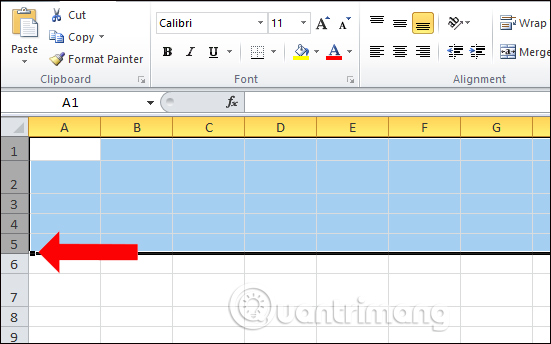
Kết quả chúng ta sẽ được các dòng giãn như hình dưới đây.
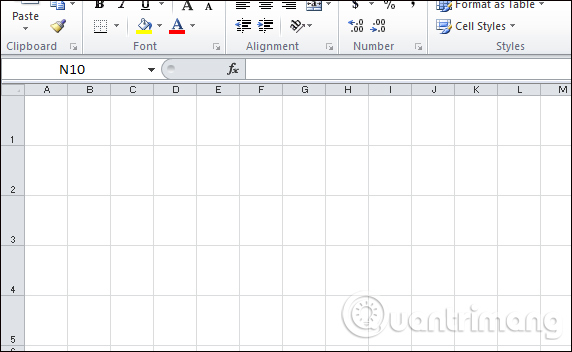
Cách 2: Cách giãn dòng trong Excel theo kích thước
Chúng ta cũng lựa chọn những dòng muốn giãn rồi nhấn chuột phải chọn Row Height.
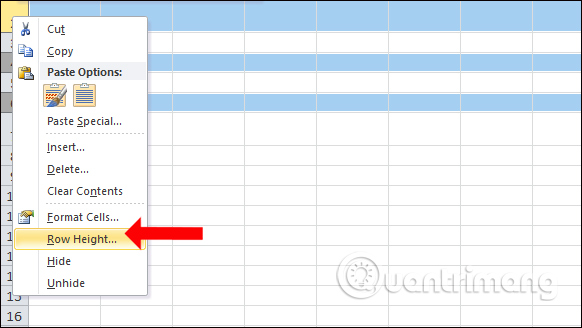
Hoặc có thể nhấn vào tab Home chọn tiếp vào Format, rồi nhấn vào Row Height.
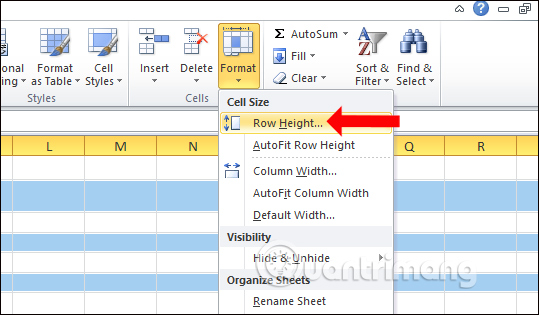
Xuất hiện hộp thoại Row Height để người dùng nhập kích thước muốn giãn dòng và nhấn OK .
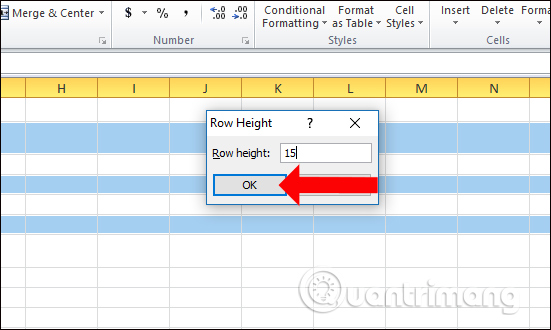
Kết quả cũng có những dòng đã giãn theo kích thước mà bạn đã nhập.
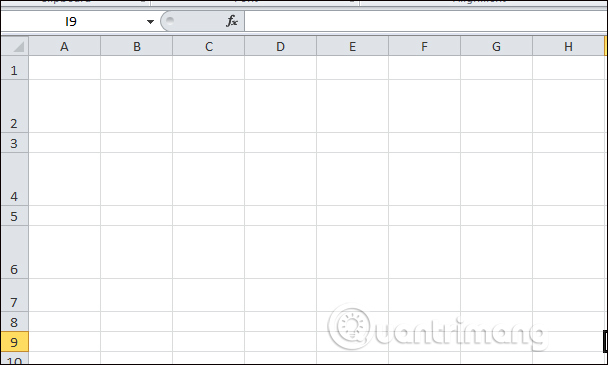
Cách 3: Cách giãn dòng trong Excel tự động
Chúng ta cũng bôi đen những dòng muốn giãn rồi nhấn vào tab Hoome, chọn Format rồi nhấn tiếp AutoFit Row Height. Lúc đó hệ thống sẽ tự động chỉnh giãn dòng mà người dùng không cần phải chỉnh sửa gì nhiều.
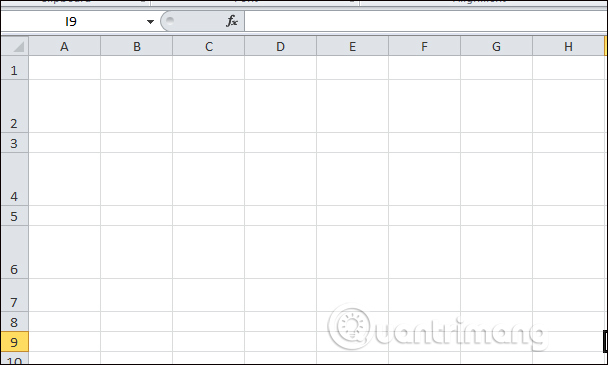
Trên Excel cũng có chế độ tự động giãn dòng. Phù hợp với kích thước và bố cục nội dung nhập trong từng dòng. Nếu muốn tự điều chỉnh giãn dòng trên Excel, chúng ta cũng có thể nhập kích thước giãn dòng trên Excel.
Chúc các bạn thực hiện thành công!
















